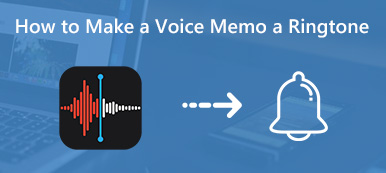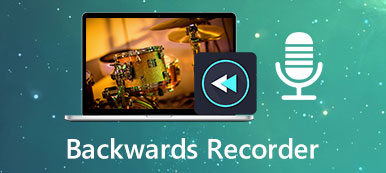Efterhånden som antallet af skærmoptagelsesscenarier stiger, skal du muligvis finde en bedre Windows-skærmoptager gratis at bruge. Uanset om du optager en videokonference, et onlinekursus, et spiltutorial eller nogle af dine foretrukne onlinevideoer, kan du ikke gøre det uden et godt videooptagelsesværktøj. I dag vil det ikke være en stor udfordring for dig at optage en skærm! Fordi du kan lære om 10 gratis, men professionelle skærmoptagelsessoftware til Windows 11/10 og tidligere versioner fra denne artikel. Uanset om det er fordele eller ulemper, kan du lære om disse værktøjer i detaljer. Læs mere fra nu af.
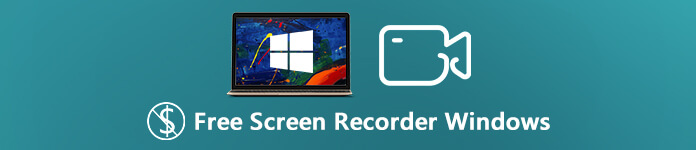
- Del 1: Top 10 gratis skærmoptager til Windows 10 / 8.1 / 8/7
- Del 2: Apeaksoft skærmoptager - stærkt anbefalet!
- Del 3: Ofte stillede spørgsmål om gratis skærmoptager til Windows
Del 1: Top 10 gratis skærmoptagere til Windows 11/10/8/7
Top 1: Apeaksoft gratis online skærmoptager
Det er en online skærmoptager der kan optage video med alle system- og mikrofonlydkilder. Hvis du vil downloade online streaming video og bruge den til optage en voice over til lydfiler kan du bruge den gratis skærmoptager online på Windows for at få offline afspilning.
- PROS
- Optag og gem video og musik fra alle streamingwebsteder som MP4- eller WMV-format.
- Juster outputkvalitet fra høj, mellem, lav eller lavest.
- Indstil billedoptagerens billedhastighed til 20 fps eller 24 fps.
- CONS
- Den frie skærmoptager har vandmærke knyttet til outputfilen.
- Kan ikke redigere under optagelse af skærmvideo.
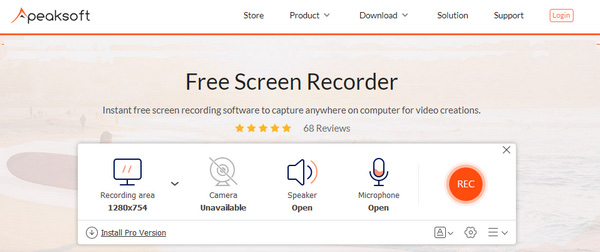
Sådan optager du skærmvideo med lyd på Windows gratis?
Hvis du bruger Apeaksoft gratis online skærmoptager for første gang kan disse trin nedenfor hjælpe dig med at optage videoer hurtigt. Læs nu følgende trin!
Trin 1. Besøg den online gratis skærmoptager med en hvilken som helst browser på Windows. Klik Start kodning at installere en lille launcher for at aktivere den.
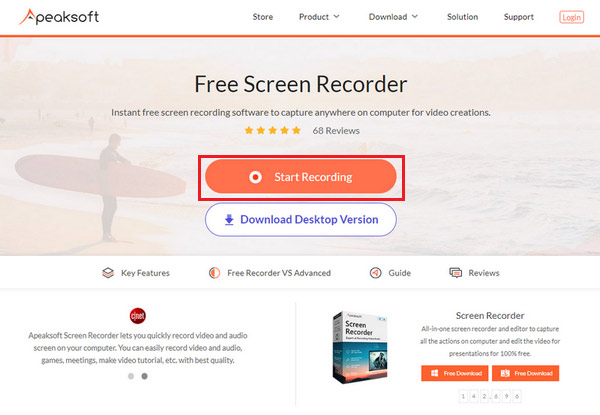
Trin 2. Når du går ind i onlinesoftwarens hovedgrænseflade, skal du klikke REC for at starte din optagelse.
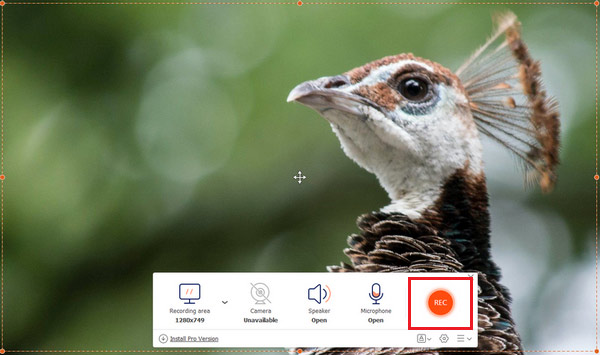
Trin 3. Når du klikker på Stands knappen, vil Windows gratis skærmoptager automatisk gemme optagelsesvideoen som MP4 eller WMV.
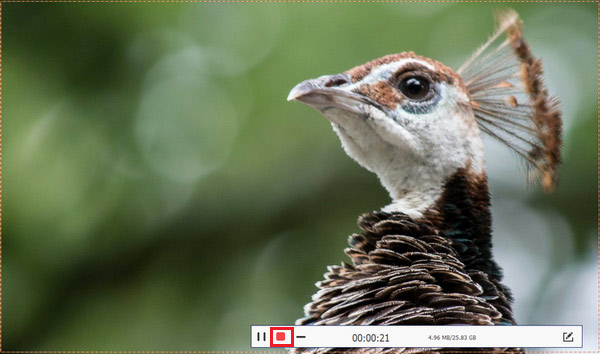
Desuden er denne optager også en fantastisk HD-skærmoptager som kan hjælpe dig med at optage alle videoer med den bedste kvalitet.
Top 2: OBS Studio
OBS Studio er en velkendt gratis og open source skærmoptager til Windows 10/8/7. Det er helt gratis at bruge. Efter installation af OBS Studio til Windows kan du optage desktop-video og lyd uden vandmærke.
- PROS
- Optag video med fuld skærm, vindue eller brugerdefineret region.
- Windows 10 gratis skærmoptager har ikke vandmærke eller tidsbegrænsning.
- CONS
- OBS Studio kan løbende løbe ud i fejl. Når alt kommer til alt er det en open source-skærmoptager til Windows 10/8/7, der er gratis at bruge.
- Mangler den indbyggede videoeditor.

Top 3: Screencast-O-Matic
Screencast-O-Matic er en gratis screencast-software. Hvis du ønsker at optage en kort video på ikke mere end 15 minutter, kan Screencast-O-Matic være dit gratis skærmoptagelsesværktøj til Windows og andre platforme. Du kan uploade optagelsesvideoen fra den lokale Screencast-O-Matic-tjeneste til YouTube og mere direkte.
- PROS
- Optag video fra både desktopskærm og webcam på Windows.
- Få en annoncefri og ren grænseflade.
- CONS
- Brug for at betale for at låse op for alle avancerede skærmvideooptagelses- og redigeringsfunktioner.
- Skærmoptagerens Windows-gratis version gør vandmærket synligt i din fil.
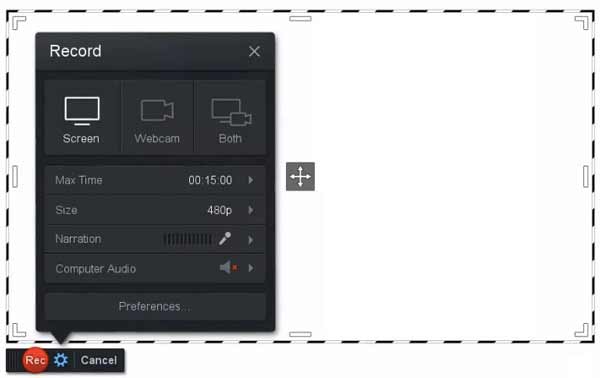
Top 4: ShareX
ShareX er også en open source og gratis skærmoptager til Windows PC og laptop. Forskellig fra andre lette skærmoptagere, der er masser af muligheder i ShareX. Så begyndere kan gå tabt i ShareX.
- PROS
- Den gratis skærmoptager Windows 7/8/10 tilbyder genvejspræferencer til optagelse.
- Del optagefilen via URL.
- CONS
- ShareX er ikke korrekt til at optage gameplay på grund af den lave outputkvalitet.
- Ingen understøttelse af webcamoptagelse.
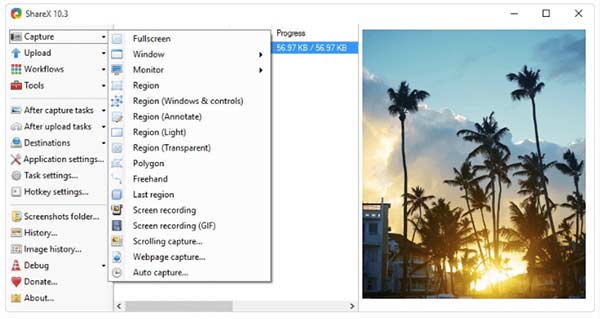
Top 5: TinyTake
TinyTake Basic er helt gratis til personlig brug. Du kan bruge den gratis Windows-skærmoptagelsessoftware til at registrere aktiviteter mindre end 5 minutter. Den frie lagerplads når op til 2 GB.
- PROS
- Skærmoptagelse på Windows gratis og gem som MP4-format.
- Få den indbyggede filvisning til at gennemse videoer, billeder og dokumenter online.
- CONS
- Den maksimale grænse på 5 minutter er ikke nok.
- Den gratis version af TinyTake er ekstremt begrænset.
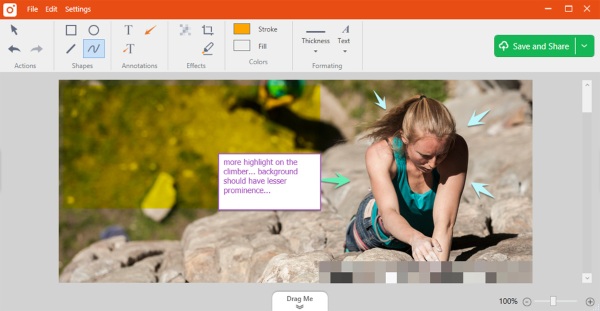
Top 6: Screencastify
Screencastify er en skærmoptagelsesapp, der fungerer med Google Chrome. Du kan optage, dele og redigere video i Chrome gratis. Det er nemt at optage skærmfri på Windows Chrome af browser, desktop og webcam.
- PROS
- Optag skrivebords- eller browserskærmvideo med mikrofonlyd.
- Intet vandmærke i outputfiloptagelsesfilen.
- CONS
- Skærmoptageren til Windows-gratis version giver brugerne mulighed for at optage video højst 5 minutter.
- Begrænsede outputformater og indstillinger.

Top 7: Windows 10 Game Bar
Game bar er den indbyggede funktion til Windows 10-brugere. Den gratis skærmoptager til Windows 10 er ikke nødvendigt at downloade eller installere. Du kan optage gameplay med dine stemme, system og muselyde på samme tid.
- PROS
- Brug hurtigtaster til at hente skærmoptageren, lydoptageren og webcamoptageren.
- Optag og gem skærmvideo i HD-format.
- CONS
- Ingen yderligere filredigeringsfilter.
- Windows 10 Game bar kan ikke optage skærmvideo på desktop eller file explorer.
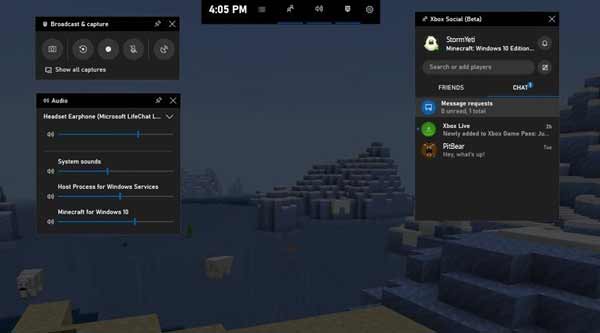
Top 8: Gratis cam
Free Cam er et godt værktøj til at optage webcam og skærmvideo. Du kan tilføje kommentarer og hotkey-tip i den frie skærmoptager Windows 10. Der er også en indbygget video-trimmer, du kan bruge.
- PROS
- Fjern støj, og juster lydstyrken for at forbedre lydoptagelseskvaliteten.
- Upload videooptagelsen direkte til YouTube.
- CONS
- WMV er det eneste outputformat til den gratis skærmoptager til Windows.
- Den maksimale videooptagelseskvalitet er 720p.
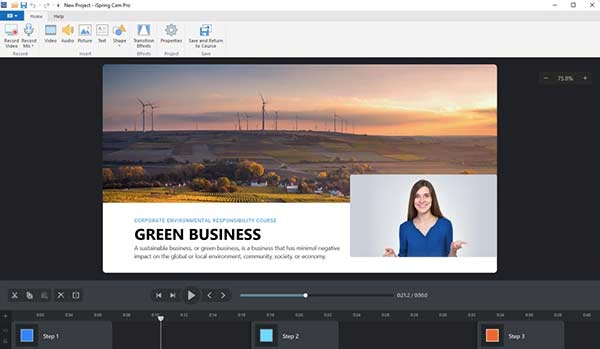
Top 9: CamStudio
CamStudio er medlem af open source-skærmoptagere til Windows-brugere. Det understøttes for at oprette en skærm-i-skærm video gratis. Desuden kan du konvertere AVI til flash med den indbyggede SWF-producent.
- PROS
- Gratis optagende streaming af video og lyd på Windows.
- Opret små videooptagelsesfiler.
- CONS
- CamStudio kan rapporteres som malware eller spredte vira, der er skadelige for din computer.
- Alle optagelse af videofiler kan kun gemmes som AVI-format.
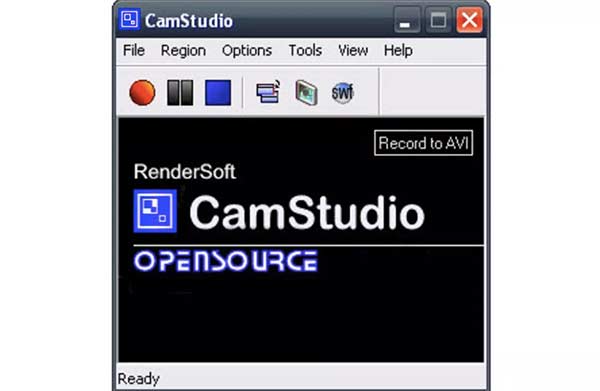
Top 10 gratis skærmoptagere til Windows 10/8/7
Du ved muligvis ikke, at VLC også kan skærme optagelse på Windows 10/8/7. Du kan få grundlæggende skærmoptagelses- og redigeringsværktøjer i VLC. Af den måde understøttes det også at afspille din optagede video eller lyd inden for VLC.
- PROS
- Optag video og konverter til ethvert format gratis på Windows.
- Få direkte afspilning i VLC.
- CONS
- Det er kompliceret at starte en skærmoptagelse via VLC.
- VLC-skærmoptagelse er kun til grundlæggende optagelsesformål.
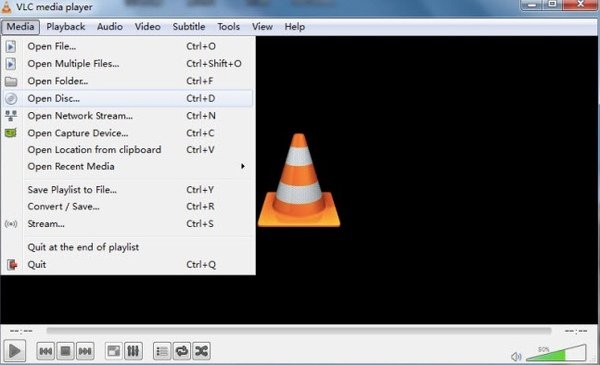
Del 2: Apeaksoft skærmoptager - stærkt anbefalet!
Apeaksoft Screen Recorder er den bedste gratis skærmoptagelsessoftware til Windows 11/10 til at optage enhver video eller lyd i realtid. Den gratis skærmvideo- og lydoptager kan understøtte 6 optagetilstande til dine forskellige behov, inklusive videooptager, lydoptager, spiloptager, Windows-optager, Webcam Recorder, og telefonoptager. Hver tilstand kan give dig mulighed for nemt at tilpasse forskellige optagelsesparametre. Du kan få en fantastisk effekt på dine video- og lydfiler med denne konverter! Download skærmoptageren gratis på Windows 10 nu.
- PROS
- Med 6 indbyggede optagetilstande.
- Med 5 brugervenlige redigeringsværktøjer.
- Med ultrakomplette outputformater.
- Med billed-i-billede videooptagelse.
- CONS
- Premium-funktioner kræver betaling.

4,000,000 + Downloads
Optag enhver video/lyd og optag skærm på Windows10/8/7.
Optag mange slags musik, herunder system lyd og mikrofon stemme.
Indstil outputformat, videokvalitet, billedhastighed og andre muligheder osv.
Få skærmbilledet med forskellige redigeringsværktøjer, som tekst, vandmærke, markør osv.
Del 3: Ofte stillede spørgsmål om gratis skærmoptager til Windows
Er gratis skærmoptager sikkert?
Ja. Hvis du downloader gratis skærmoptagelsessoftware fra dets officielle sted, er din computer fri for virusangreb. Selvom nogle programmer muligvis tilføjer bundtet software i installationspakken.
Hvordan optager du video med en voiceover?
Bare sørg for, at den indbyggede mikrofon på din computer fungerer godt, og at den frie skærmoptager kan optage mikrofonlyd. Eller du kan bruge en ekstern mikrofon til at få den bedre lydkvalitet. Senere kan du optage en videooverførsel i høj kvalitet som sædvanligt.
Er det lovligt at optage streaming video eller musik?
Det er okay, hvis du optager online videoer og sange til personlig brug. Men hvis du forsøger at tjene penge ved at optage og downloade mediefiler fra onlinesider, er det absolut ulovligt at gøre det. Disse top 10 gratis skærmoptagere er til Windows 11/10/8/7, du kan downloade. Nogle video- og lydoptagere er helt gratis til skærmoptagelse, mens nogle kun tilbyder gratis prøveversioner. Læs og tjek, hvad du kan få fra ovenstående gratis anmeldelse af Windows-skærmoptagelsessoftware.
Konklusion
Disse top 10 gratis skærmoptagere er til Windows 11/10/8/7 kan du downloade. Nogle video- og lydoptagere er helt gratis til skærmoptagelse, mens nogle kun tilbyder gratis prøveversioner. Læs og tjek, hvad du kan få fra ovenstående gratis anmeldelse af Windows-skærmoptagelsessoftware. Desuden kan du finde nogle gratis skærmoptagere til Mac hvis du er i nød.